Excel利用if和sum函数求单科成绩大于70分的人数
摘要:小编就为大家介绍Excel利用if和sum函数求单科成绩大于70分的人数方法,利用if函数和sum函数,进行基本的函数运算,来看看吧!步骤数...
小编就为大家介绍Excel利用if和sum函数求单科成绩大于70分的人数方法,利用if函数和sum函数,进行基本的函数运算,来看看吧!
步骤
数据如图所示
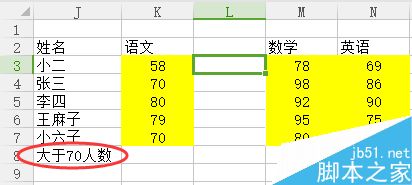
输入if函数,=if(K3>70,1,0)。该函数式表示,如果K3的数值大于70,则输出1,否则为0.

得出结果

下拉,得出单科成绩中,大于70与否的结果

在得出的结果下,使用SUM函数,输入“=sum(L3:L7)”,可以得出该科目中,大于70分同学的个数。

结果如图
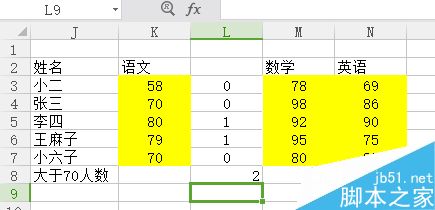
其他科目如上步骤所示,最终结果如图
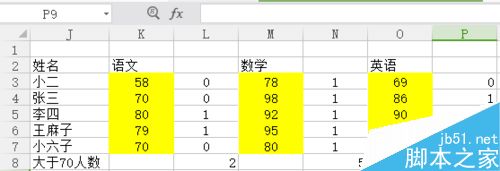
以上就是Excel利用if和sum函数求单科成绩大于70分的人数方法介绍,操作很简单的,大家学会了吗?希望能对大家有所帮助!
【Excel利用if和sum函数求单科成绩大于70分的人数】相关文章:
★ 如何在Excel2010中利用函数法自动表内求和,求平均值运算
★ Excel中VLOOKUP函数的应用方法及vlookup函数实例的下载
